'Hvorfor fungerer ikke skjermtiden min? Hvordan fikse det?
Mange iOS-brukere bruker skjermtid for å se og administrere tiden sin. Skjermtid er en flott funksjon som hjelper deg og barna dine å bruke tiden mer effektivt. Det er spesielt viktig når det gjelder appgrenser, som for eksempel å forhindre avhengighet av spillapper. Men når Skjermtid fungerer ikke, tiden kommer ut av kontroll. Så hvordan løser du dette problemet? I denne artikkelen vil du vite hva skjermtid er og hvorfor den ikke fungerer som den skal. I mellomtiden vil du finne den passende løsningen i denne artikkelen basert på den spesifikke årsaken. Les denne artikkelen raskt for å løse problemet!
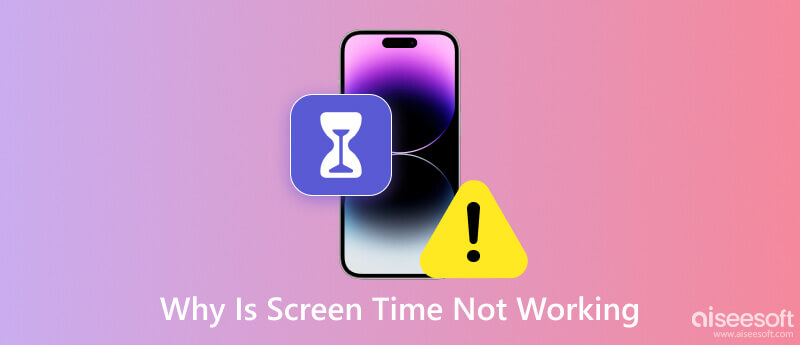
Skjermtid refererer vanligvis til tiden du bruker på elektroniske enheter, som smarttelefoner og datamaskiner. Det inkluderer tidsdataene du surfer på internett, bruker sosiale medier, ringer osv.
I tillegg er skjermtid en funksjon tilgjengelig på Apple-enheter, inkludert iPhone, iPad, iPod touch og Mac. Denne funksjonen ble også kalt foreldrekontroll før iOS 12-oppdateringen. Den er utviklet for å hjelpe deg med å bedre overvåke og kontrollere tiden du og barna dine bruker på apper, nettsteder og mer.
Apple Screen Time gir personlige innstillinger, for eksempel sanntidsaktivitetsrapporter, appgrenser, nedetid, innholds- og personvernbegrensninger og familiedeling. Ved å bruke skjermtid kan du administrere og bruke tid mer fornuftig.
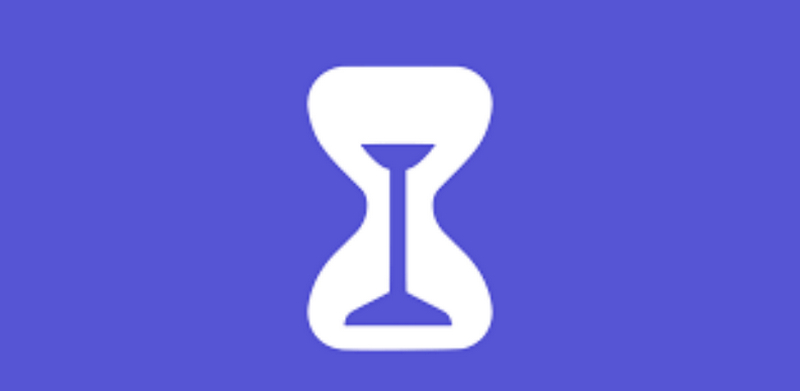
For noen iOS-brukere fungerer ikke skjermtiden noen ganger. Det er veldig upraktisk for å se og administrere tid. Før du løser dette problemet, bør du vite de spesifikke årsakene. Det er noen relaterte årsaker nedenfor.
Etter å ha funnet ut hvorfor iPhone Screen Time ikke fungerer, kan du prøve følgende metoder for å løse det.
Når skjermtid ikke fungerer på iPhone, er den enkleste måten å slå den av og på igjen. Hvis du ikke har angitt passordet for skjermtid, kan du deaktivere og reaktivere det direkte. Fordi en rask oppdatering vil fikse funksjonen som kjører sakte eller oppgradere tidsinnstillingene dine. Du kan følge trinnene nedenfor.
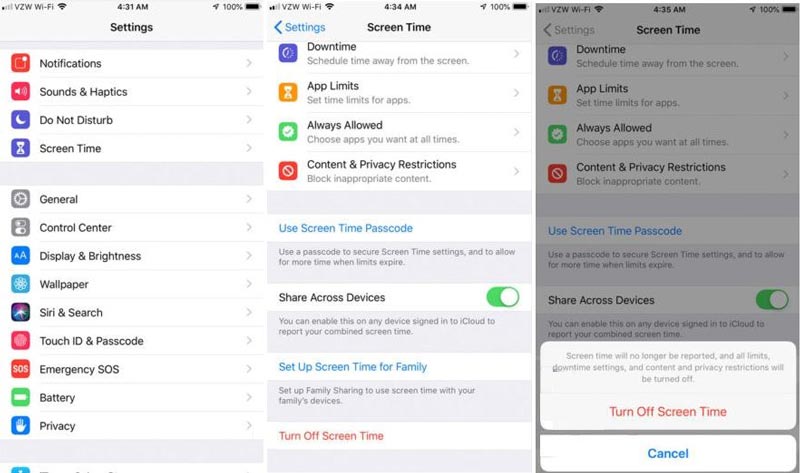
Men hvis du angir passordet for skjermtid og glemmer det, noe som er veldig irriterende. Siden du blir bedt om å angi passordet når du deaktiverer det. Heldigvis kan du bruke et profesjonelt verktøy for å hente skjermtidspassordet. Aiseesoft iPhone Unlocker er en alt-i-ett iOS-programvare. Det kan hjelpe deg med å gjenopprette og fjerne skjermtidspassordet uten tap av data. Dessuten kan den også tørke skjermpassordet, fjerne Apple-ID-en, slette iTunes-sikkerhetskopipassord og så videre. Gratis nedlasting og prøv!
100 % sikker. Ingen annonser.
100 % sikker. Ingen annonser.
Når du glemmer skjermtidspassordet, følg trinnet nedenfor for å fjerne det.
Hvis skjermtid ikke fungerer på iOS 12 eller nyere, vil passordet for skjermtid fjernes automatisk.
For iOS 11 eller tidligere kan du bruke dette programmet til å hente passordet hvis iTunes-sikkerhetskopien ikke er kryptert.

Etter det kan du bypass skjermtid på din iPhone. Deretter er det bare å deaktivere og aktivere skjermtid igjen. Du kan sjekke om den fungerer som vanlig.
OBS: Du må slå av Finn min på iPhone før du gjenoppretter eller fjerner passordet.
Det påvirker også bruken av skjermtid hvis dato- og klokkeslettinnstillingene er feil. Den beste måten er å slå på Auto Settings-funksjonen på iPhone.
Åpne innstillinger app. Klikk general å velge Data og tid. Aktiver deretter Sett automatisk.
Etter det kan det hende at de relaterte problemene med skjermtid ikke lenger er der.
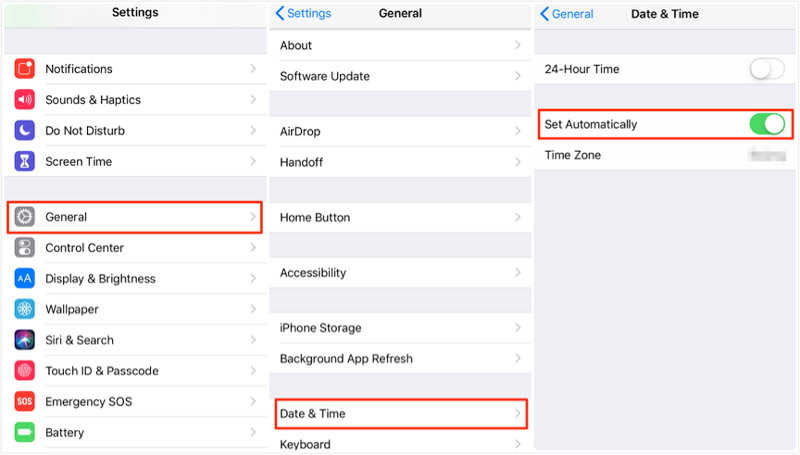
Hvis du ikke kan se barnets skjermtidsrapport, kan det være fordi deling på tvers av enheter er slått av. For å løse dette kan du gå inn Skjermtid på innstillinger app. Rull deretter ned for å aktivere Del på tvers av enheter. Når innstillingen er på, kan du se rapporten på nytt.
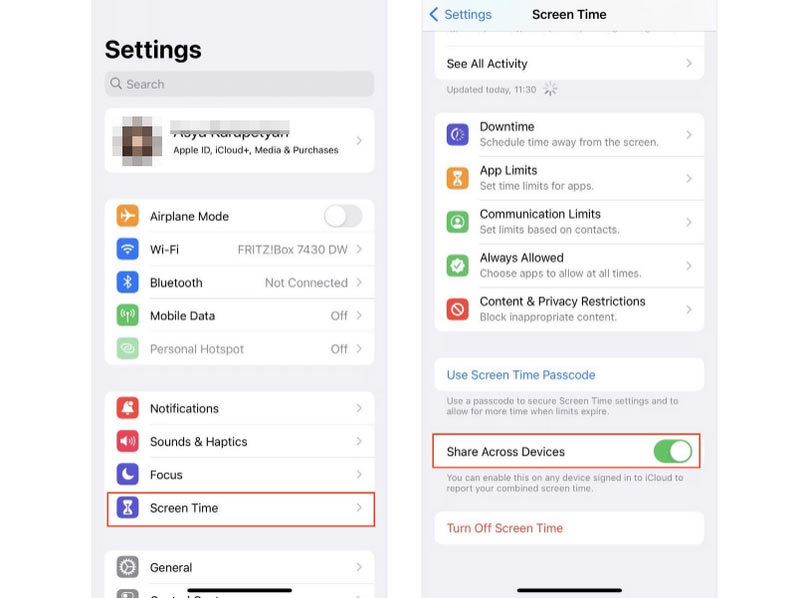
Hvis du aktiverer lavstrømmodus på iPhone, vil det føre til at noen funksjoner blir deaktivert eller går sakte, for eksempel skjermtid. Derfor, hvis du vil fikse arbeidsproblemet med skjermtid, kan du slå det av.
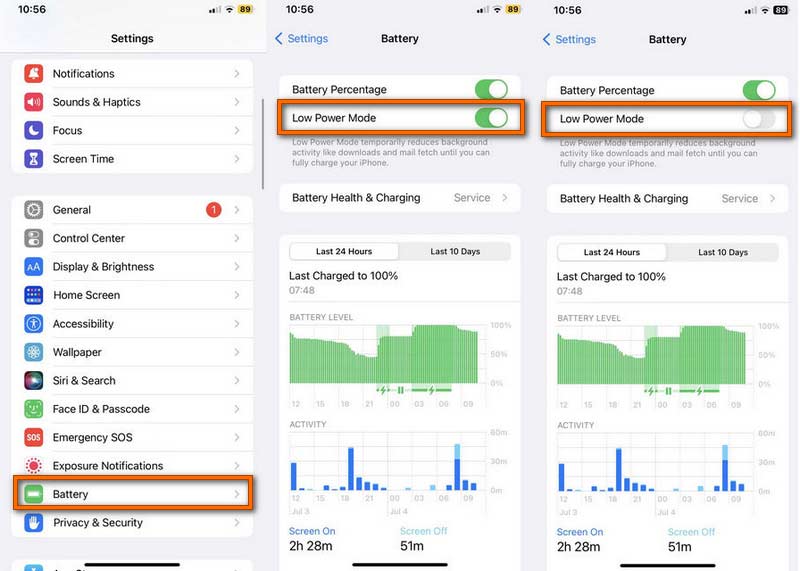
Skjermtid viser noen ganger unøyaktige rapporter, noe som får deg til å tro at den ikke fungerer. Faktisk kan det også være at iPhone har feil mens du bruker den. Du kan starte iPhone på nytt og se om det løser skjermtidsproblemet.
Vær oppmerksom på at forskjellige iPhone-versjoner har forskjellige måter å starte på nytt. Du kan klikke start iPhone på nytt for å få den detaljerte omstartsprosedyren.
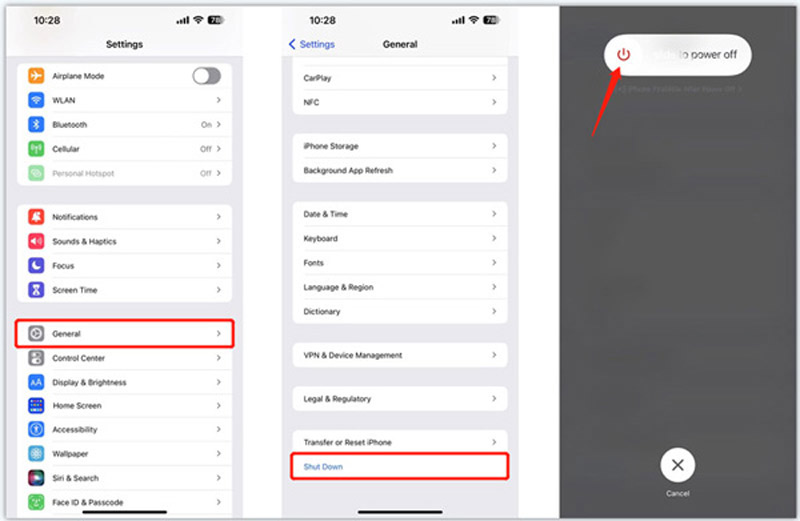
Å oppdatere iPhone til den siste iOS-versjonen kan effektivt løse noen feil eller feil. Vanligvis, en iOS-oppdatering kan forbedre appens ytelse, for eksempel skjermtid. Hvis skjermtiden ikke fungerer, prøv å oppgradere iPhone.
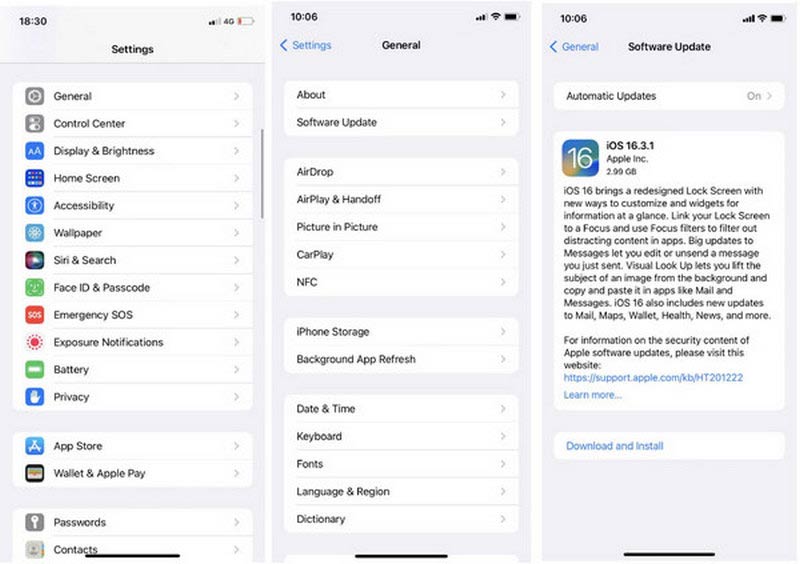
Den siste måten å fikse at skjermtid ikke fungerer, er å tilbakestille alle innstillinger. Åpen innstillinger for å trykke på Generelt-alternativet først. Deretter velger du Overfør eller tilbakestill iPhone og trykk Tilbakestill. (Du vil bli bedt om å angi passordet for å bekrefte prosessen.) Etter vellykket tilbakestilling kan du sjekke om skjermtiden fungerer som den skal.
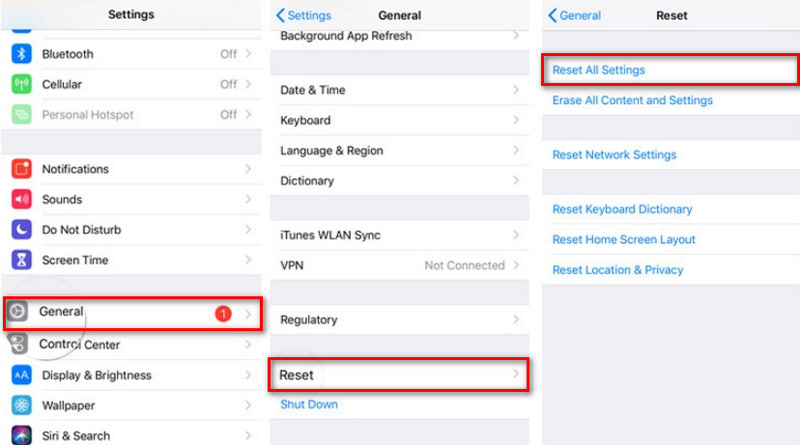
Hvordan fungerer skjermtid på iPhone?
Skjermtid gir deg en rapport som viser hvordan din iPhone brukes. Du kan se brukstiden for apper og nettsteder du bruker på. Og du kan stille inn brukstiden for enkelte apper.
Hva er fordelen med Apple Screen Time?
Den kan fortelle deg hvor mye tid du og barna dine bruker på bestemte apper eller nettsteder. I dette tilfellet kan du bedre ordne tid eller foreldrekontroll for å administrere barnets enhet.
Er skjermtid nødvendig?
Ja. Skjermtid lar deg kvantifisere tid. Og ved å bruke skjermtid på en kontrollert måte kan du gjenvinne kontrollen over tiden din.
Kan foreldre se meldinger gjennom skjermtid?
Nei. Skjermtid kan ikke tilby meldingsovervåking. Det teller bare tiden du bruker på Messages-appen.
Slår Apples foreldrekontroll seg av ved 13.
Ja. Når barna fyller 13 år, kan de opprettholde kontoen sin uten å delta i familiedeling.
konklusjonen
I denne artikkelen vet du flere grunner Skjermtid fungerer ikke. Og du får også 8 effektive måter nevnt ovenfor. Finn en spesifikk måte å fikse dette problemet i henhold til iPhones tilstand. Hvis du har andre spørsmål når du fikser det, kan du legge igjen kommentarer her.

For å fikse iPhone-skjermen låst, kan tørke passordfunksjon hjelpe deg mye. Og du kan også fjerne Apple ID eller skjermtidpassord.
100 % sikker. Ingen annonser.
100 % sikker. Ingen annonser.